
Photoshop, minangka editor reretel, ngidini sampeyan ngasilake macem-macem manipulasi kanthi gambar. Ing artikel iki, kita bakal nimbang kemungkinan nambah gambar kanthi interpolasi "cerdas".
Nggedhekake gambar
Photoshop nalika ukuran gambar utawa obyek ing kanvas nggunakake cara interpolasi kasebut. Ana sawetara pilihan interpolasi sing ngidini sampeyan entuk gambar tartamtu kualitas. Contone, nambah operasi kanthi ukuran gambar asli nuduhake nggawe piksel tambahan, yaiku gamma warna sing kaya ing ngisor iki. Kanthi tembung liyane, yen piksel cat ireng lan putih ana ing gambar asli, kanthi nambah gambar ing antarane loro poin sing ana gandhengane, wilayah abu-abu sing anyar bakal katon.Program kasebut nemtokake warna sing dipengini kanthi ngitung nilai rata-rata piksel sing cedhak.
Cara kanggo ngganti gambar gambar kanthi interpolasi
Item Khusus "Interpolasi" (Resampian gambar. ) Nduwe sawetara nilai. Dheweke katon nalika sampeyan ngupayakake kursor mouse ing panah sing nuduhake parameter iki. Coba saben subparraf.
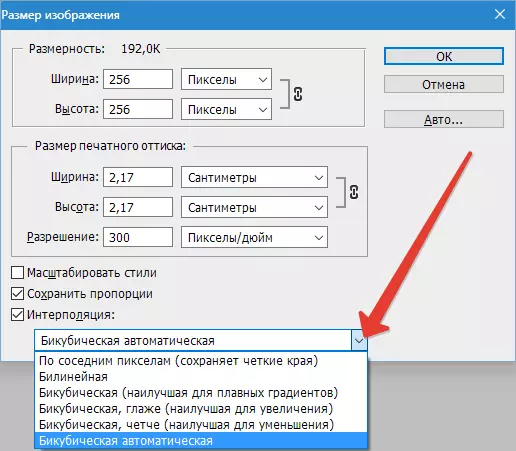
- "Dening cedhak" (Pepadhamu sing paling cedhak.)
Nalika ngolah gambar, ora jarang, amarga kualitas salinan sing ditambahi cukup ala. Ing gambar sing nggedhekake, sampeyan bisa ndeteksi papan sing ditambahake piksel anyar, mengaruhi inti metode scaling. Program nyelehake piksel anyar nalika nambah kanthi nyalin ing cedhak.
- "Bilinear" (Bilinear)
Sawise nggawe skala kanthi cara iki, sampeyan bakal nampa gambar kualitas pertiduran. Photoshop bakal nggawe piksel anyar kanthi ngitung nilai rata-rata gamut piksel jejer, saéngga kompations kembang ora bisa katon banget.
- "Biobubic" (Bicubic)
Iki algoritma sing dianjurake kanggo nggunakake skala kanthi signifikan ing Photoshop.
Ing program Photoshop CS lan editor sing luwih anyar tinimbang metode bikubik standar, rong algoritma tambahan bisa ditemokake: "Biobubic ironing" (Bicubic Langsung ) lan "Cerdas biobubik" (Canggih bikubis. ). Nggunakake, sampeyan bisa entuk gambar sing ditambahi utawa suda sing anyar utawa suda. Ing metode bikubis kanggo nggawe titik anyar, pitungan sing cukup saka gamma ing pirang-pirang piksel ing piksel sing ditindakake, nampa kualitas gambar sing apik.
- "Biobubic ironing" (Bicubic Langsung)
Biasane digunakake kanggo nggawa foto ing Photoshop, nalika ora nggumunake papan sing ditambahake piksel anyar.
- "Cerdas biobubik" (Canggih bikubis.)
Cara iki cocog kanggo nyuda skala, amarga nggawe gambar sing jelas.
Conto kanggo ngetrapake "jahitan bikubik"
- Upaminipun kita duwe foto sing kudu ditambahake. Ukuran gambar 531 x 800 px Kanthi resolusi 300 dpi Waca rangkeng-. Kanggo nindakake operasi mundhak, pindhah menyang menu "Gambar - Ukuran gambar" (Gambar - Ukuran gambar).
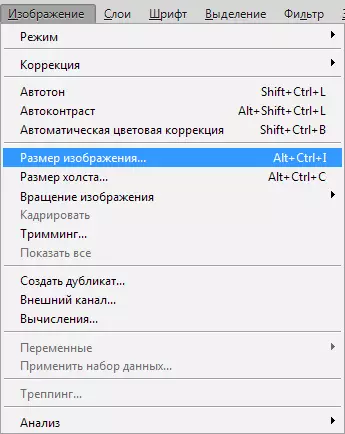
Ing kene kita milih subparagraf "Biobubic ironing".
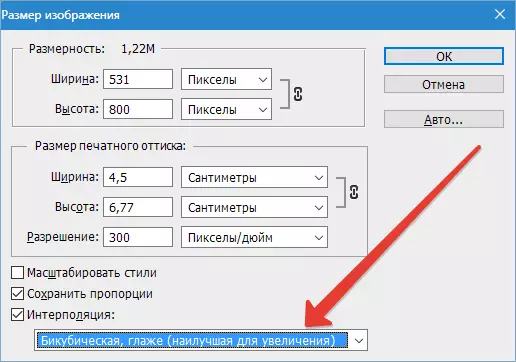
- Kita nerjemahake ukuran persentase gambar.
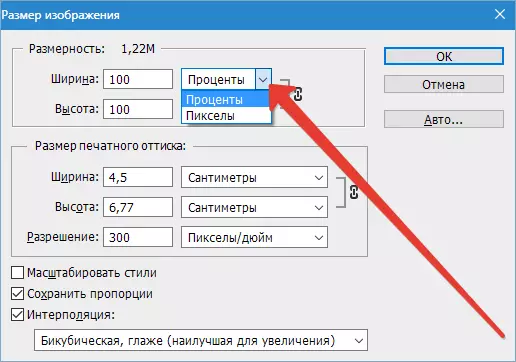
- Wiwitane, sumber sumber 100% Waca rangkeng-. Peningkatan dokumen bakal ditindakake ing tahap. Nambah ukuran pisanan sepuluh% Waca rangkeng-. Kanggo nindakake iki, ganti parameter gambar kanthi 100 dening 110%. Perlu dipikirake nalika nalika ngganti ambane, program kasebut kanthi otomatis nyetel dhuwur sing dikarepake. Pencet tombol kanggo nyimpen ukuran anyar "OK".
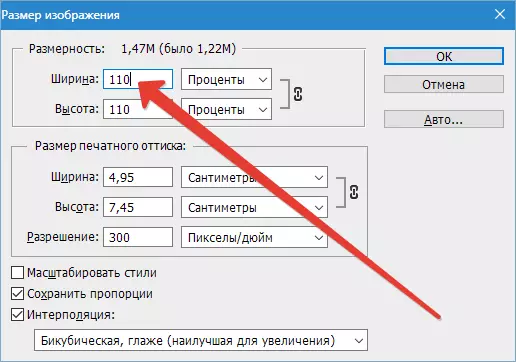
Saiki ukuran gambar kasebut 584 x 880 px.

Mangkono, bisa nambah gambar kasebut dibutuhake. Kajelasan gambar sing nggedhekake gumantung saka akeh faktor. Kualitas utama, resolusi, ukuran gambar asli. Iku angel kanggo mangsuli pitakon sing sampeyan bisa nggedhekake gambar kanggo entuk kualitas apik. Iki bisa ditemokake mung wiwit nambah nggunakake program kasebut.
